
关于包装,本来只想介绍下如何制稿,结果花了七章的篇幅才介绍完一些常识,我也是够啰嗦的。OKAY,今天我们就好好介绍下如何制作包装画稿。
首先让我们来看下,画稿中需要的几种线型,
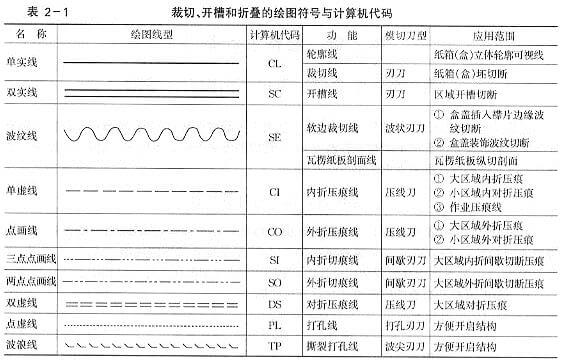
其中最常用的就是单实线和单虚线即模切线和压痕线。我们用盘盒的结构设计图来认识下这几种线型的应用。
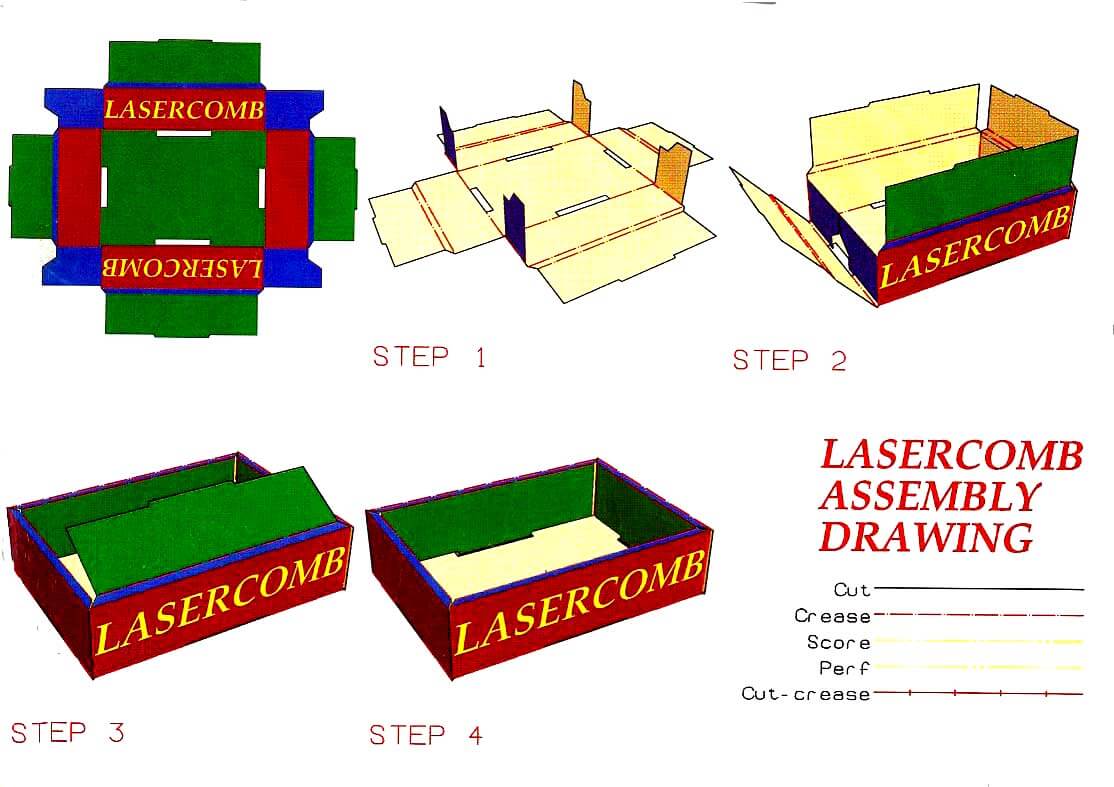
从 STEP1 中可以看出,这个盘式纸盒用到了模切线,开槽线,压痕线,对着线。压痕线也是一种折叠线,压痕线以外部分一般以一定角度和底面折叠成夹角。上图的盒子是以九十度角垂直于底面。
所有折线均在模切的步骤中用压痕刀实现,压痕刀没有刀口,宽度比模切刀稍窄,在平面上形成一个落差,模切板冲切纸盒模型时,压出折痕而不会切断纸张。
我们再从下面的纸盒设计图中看下这几种线型的应用,

这个盘式盒子跟上面不同之处,就在于蹼脚部分,和侧内板,没有现成的图片,我用纸叠了一个示意,


折叠成型后的盒子是这样的。

了解这些线型,主要是为了看懂客户给的设计图,尤其有些折叠比较复杂的包装,可以直接从设计图上看出成型后的样子。当然我们平时做图的时候不会这么规范,如果不知道各种线型,我们可以用文字标注,基本上也不会有问题。
了解线型以后,让我们来看下平日里我们常见的内盒包装和外箱图稿。
后面举例知足画稿的时候,我们也将依据这两张图片教大家如何制稿。
内盒设计稿(来源于网络):

大家可以看到这个内盒的线型用的就不是很规范,压痕线都用了实线,其实这在制作中不会产生什么问题,大家也都默认了外面一圈为模切线,而中间的线条都是需要折叠的位置。我们在后面的制稿操作中也会按照这样制作,比较简单易做。
外箱设计稿(来源于网络):

这个包装的需求算比较高了,他需要一个外箱和八个内箱,这个时候就需要计算每个箱子的尺寸,确认纸箱尺寸刚好。我们经常会遇到这种情况,当我们根据长宽高的尺寸计算所需瓦楞纸的面积时,通常会比工厂计算的结果少一些,这是因为当纸箱比较厚的时候,折叠时棱角部分会需要一个距离。
一般对纸箱的尺寸是有个计算的公式的,这里就不介绍了,下面只给大家一个关于纸箱尺寸设计和楞型关系的表格作为参考。
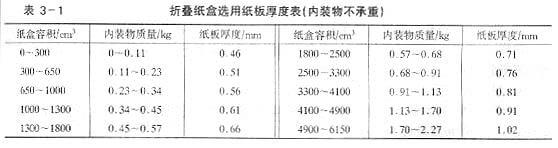
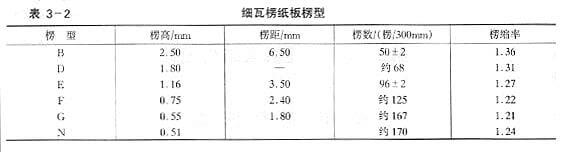
简单介绍一下我们在做包装设计时需要注意的线型和尺寸,接下来我们再了解下制图软件和几个常用工具。做外贸业务,尤其做 B2B 平台的,对图片处理软件都会有所了解,最常见的简单图片编辑器,ACD see,复杂些的就是 PS,我们常说的 P 图。
虽然利用这几款图片编辑器,我们能够大致做出所需要的设计图稿,但是 PS 软件按实际比例做出的图稿格式比较大,并且在缩小后,图像的清晰度会受影响,不利于包装工厂的印刷。
所以我们这次主要介绍的就是矢量图制作软件,个人偏向于用 AI。我用的是 AI CS5,够用,网络上也能搜到破解绿色版,安装也很傻瓜,容易操作。
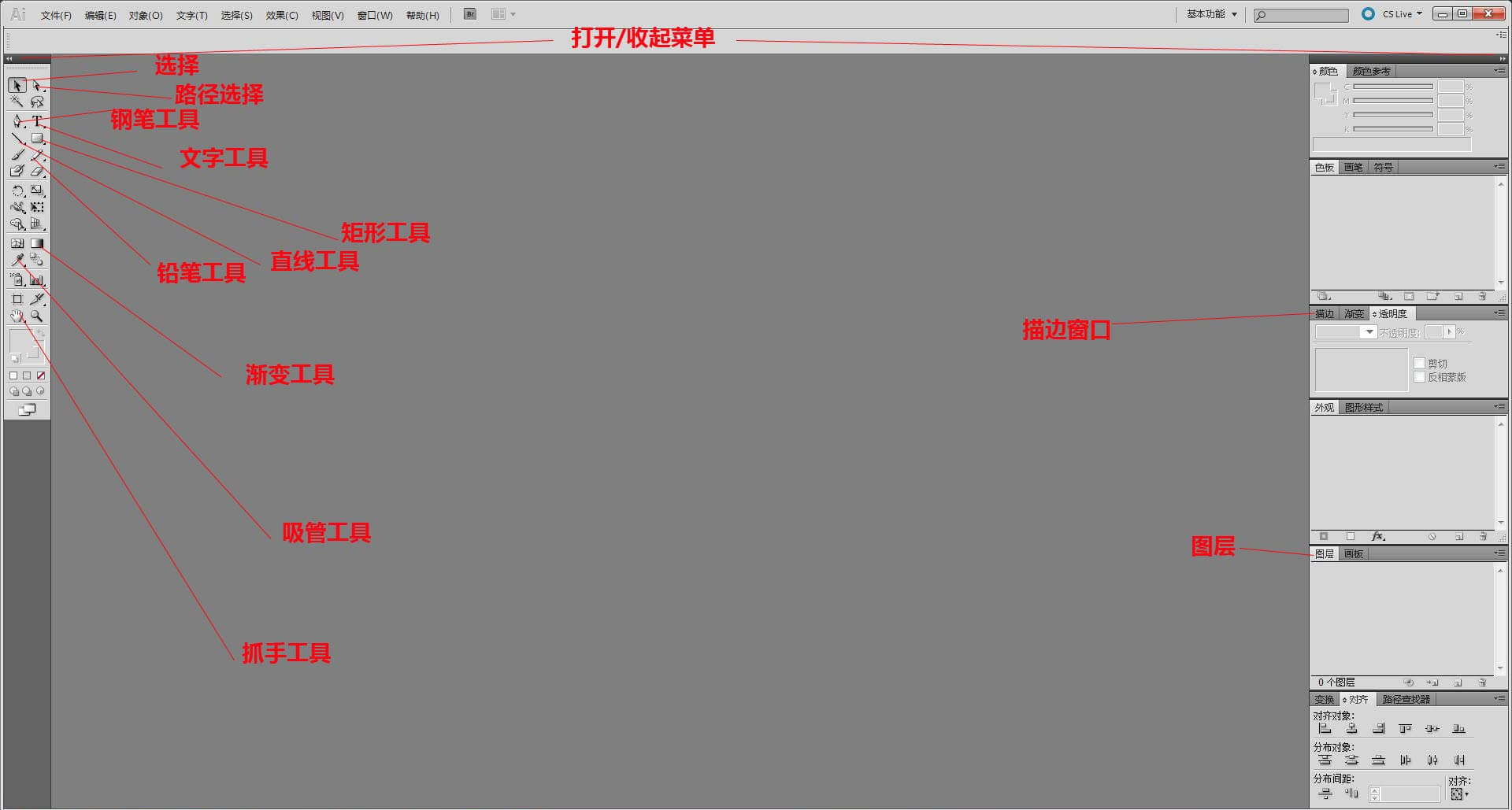
上图是 AI 的工作界面,和 PS 相似,连工具的作用也差不多,了解 PS 的同学应该很容易看懂,没了解过 PS 的,可以看一下。上端为菜单栏,左侧为工具栏,右侧为窗口,中间灰色区域为工作区域。
我们常用到的就是这几个工具,
选择工具:实心箭头,闭合路径选择工具,选择整个路径和图片。
空心箭头,路径选择工具,选择单个或多个描点以后,可以移动部分路径和描点。
绘图工具:钢笔工具--添加描点,绘制路径,一个描点一个描点进行绘制。
铅笔工具--像自由线条,可以任意画出曲线,系统自动根据曲线设置描点形成路径。
图形工具:矩形工具--含有矩形工具,圆角矩形,椭圆,多边形,星形和光晕工具
直线工具--单线形工具,有直线,弧线,还有螺旋线,和网格等等,我们一般只用到直线
填充工具:渐变工具
吸管工具:直接从图片上吸取颜色,不需要从色板中提取。
抓手工具:平时操作的时候一般是用键盘操作的,按住空格键,长按鼠标左键可移动图稿。
其实简单的制图用到的工具比较少,基本上这个界面都已经呈现出来了,左右两侧窗口均可由窗口上端边缘的双箭头按钮打开和收起。收起的窗口可以通过右侧的每一个图标单独打开,方便查看。
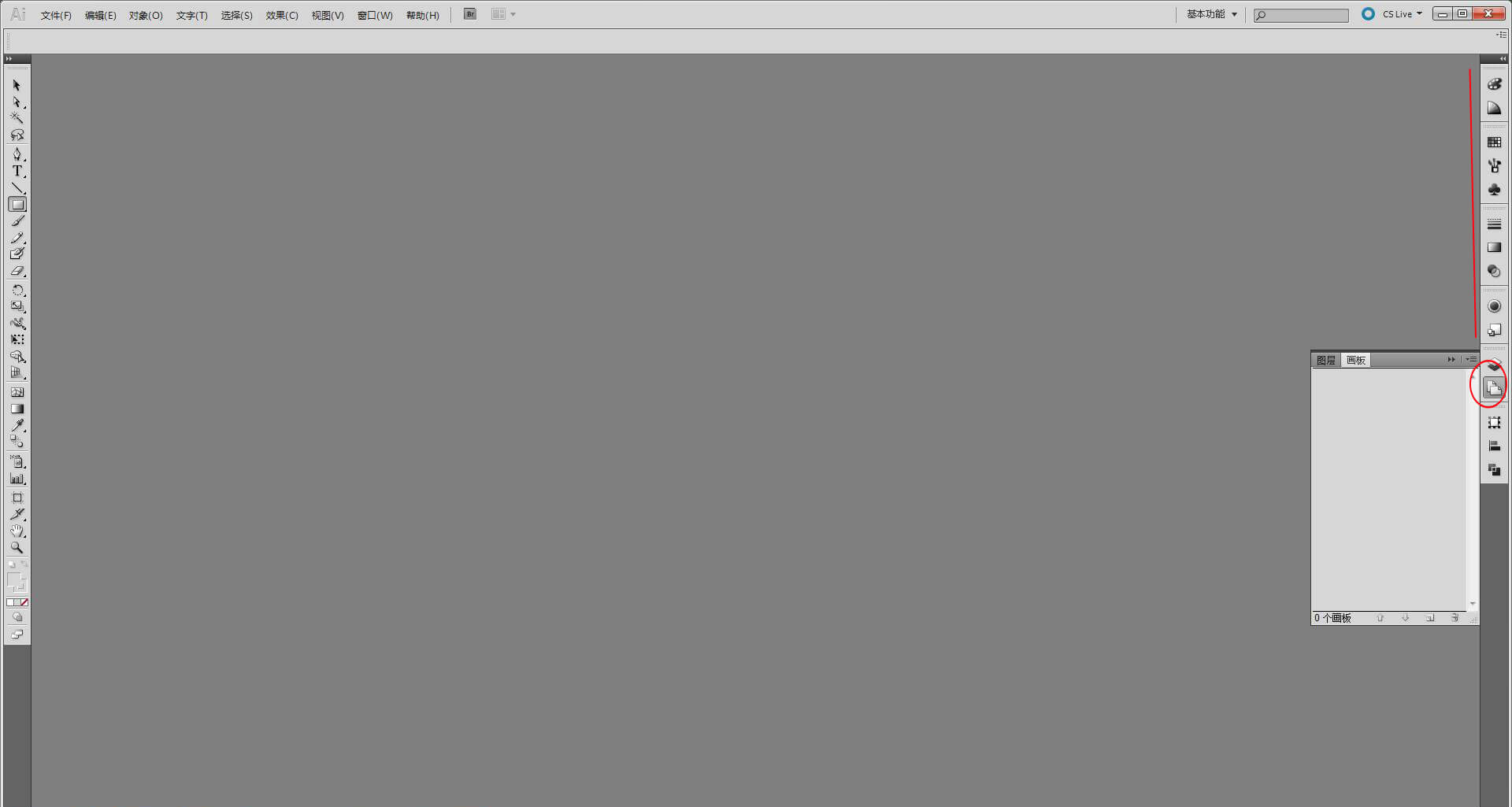
另外所有窗口均可以通过上端的菜单栏“窗口”打开,
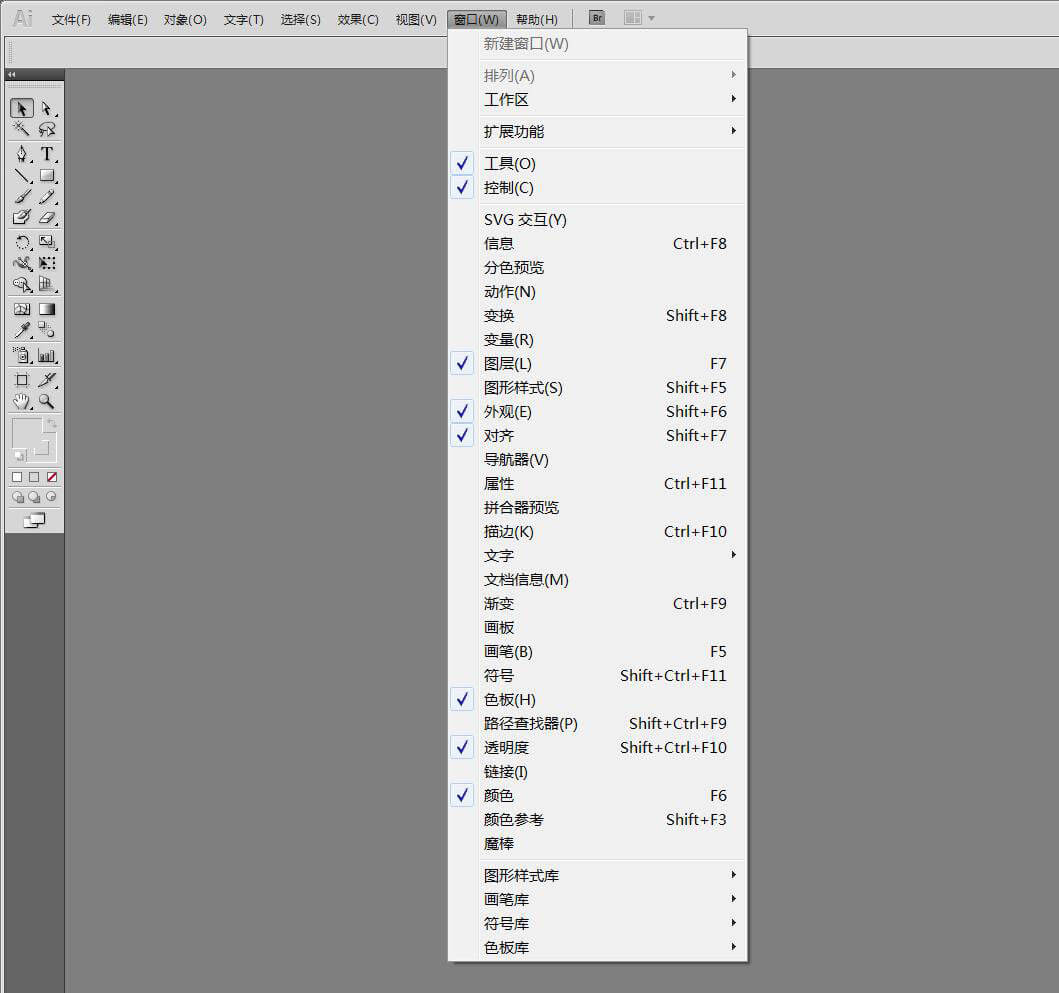
可以从窗口菜单中看到,前面打勾的是以前选择在工作区域打开的窗口。需要打开其他窗口的时候,选择对应的菜单就好。
所有窗口均可以自由调整位置,按照个人习惯调整窗口位置即可。按住窗口上方的灰色条,即可拖动窗口。
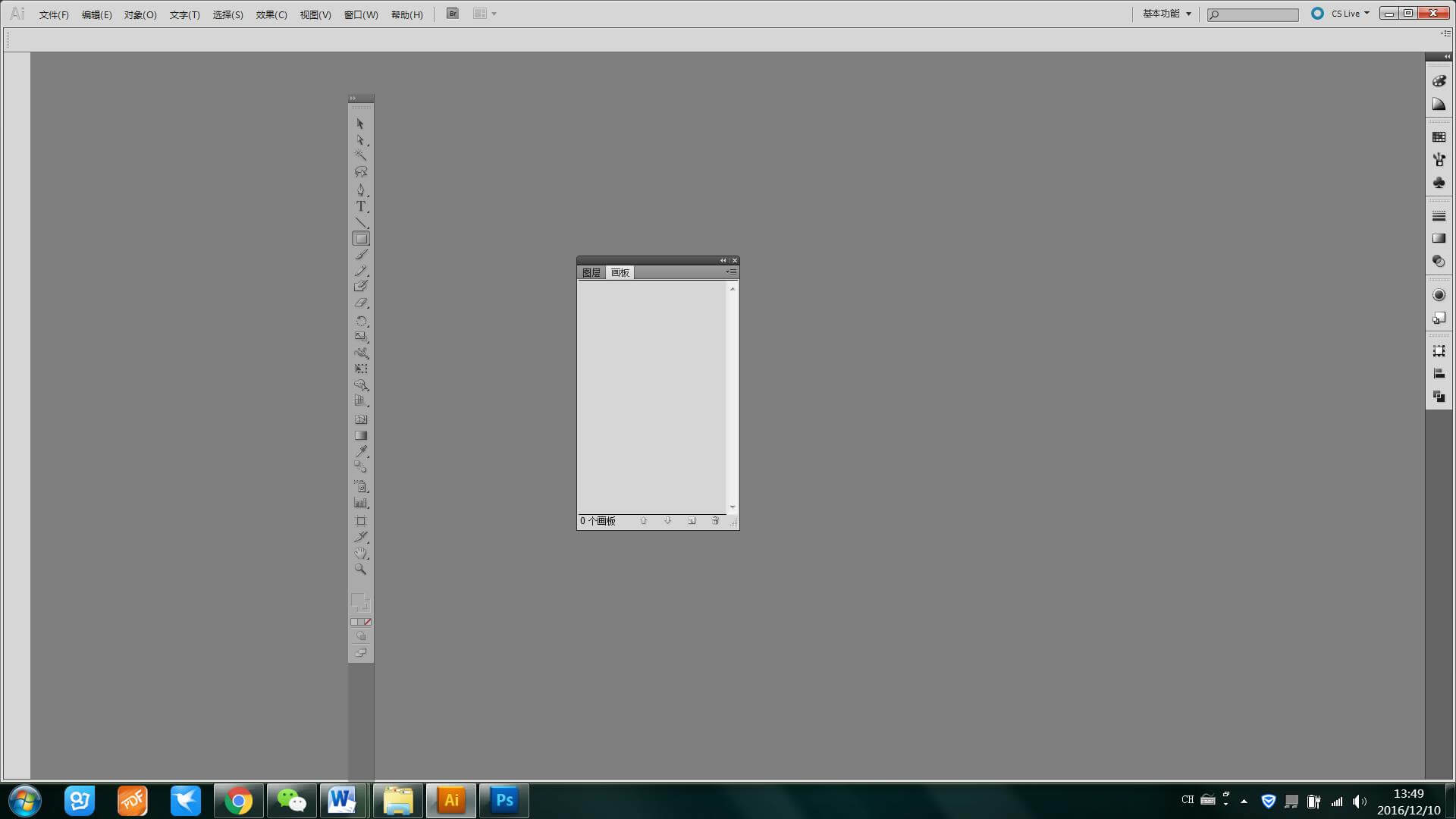
当需要还原时,拖动窗口拷到最左侧,等边缘出现蓝色线条时便可以将窗口还原。
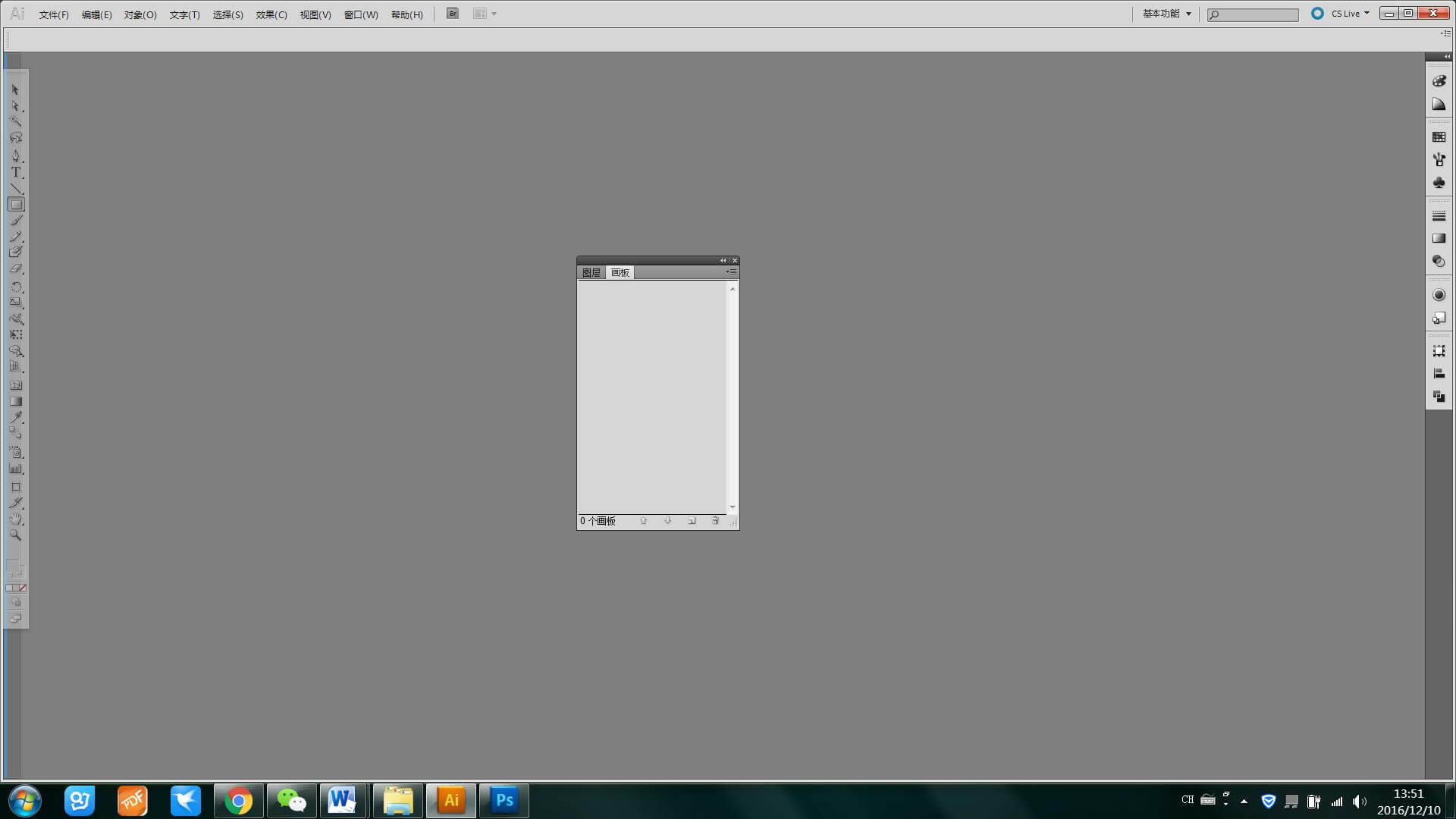
Okay,今天的画稿的基础线条和图片软件介绍完毕,大家可以自己将每个工具都试试,至于菜单和窗口的使用,我们会在制稿过程中详细介绍。
本站所有文章除注明“转载”的文章之外,均为原创。未经本站允许,请勿随意转载或用作任何商业用途,否则依法追究侵权者法律责任的权利。
 料网 - 外贸老鸟之路
料网 - 外贸老鸟之路
博主厉害的呀、、、